屏幕刷新:
如果我们不需要看见代码执行过程数据变化,可以在代码开始初关闭屏幕更新
'关闭屏幕更新
Application.ScreenUpdating = False
'恢复屏幕更新
Application.ScreenUpdating = True
自动计算
如果工作表有很多函数,在代码运行过程中,关闭公式计算可以显著提升运行速度。
'手动重算
Application.Calculation = xlCalculationManual
'计算这个工作簿
calculate
'计算当前工作表
activesheet.calculate
'自动重算
Application.Calculation = xlCalculationAutomatic
警告提示
有些时候,我们不希望代码运行过程中莫名弹出一些警告提示,可以设置False关闭提示信息。
'关闭提示
Application.DisplayAlerts = False
'恢复提示
Application.DisplayAlerts = True
关闭状态栏
Application.DisplayStatusBar 关闭状态栏。 如果将 Application.DisplayStatusBar 设置为 False,Excel 将不显示状态栏。 状态栏设置与屏幕更新设置是分开的,这样即使屏幕没有更新,也可以显示当前操作的状态。 但是,如果不需要显示每个操作的状态,在代码运行时关闭状态栏也可以提高性能。
禁用分页符
ActiveSheet.DisplayPageBreaks 禁用分页符。 如果将 ActiveSheet.DisplayPageBreaks 设置为 False,Excel 将不显示分页符。 不需要在代码运行时重新计算分页符,并且在代码执行后计算分页符可以提高性能。
事件关闭:
如果代码在运行过程中,我们不需要事件触发,可以关闭事件,避免工作簿中事件频繁触发,影响处理效率。
'关闭事件
Application.EnableEvents = False
'启动事件
Application.EnableEvents = True
读取数据时使用 .Value2
从 Excel 区域读取数据时使用 .Value2 而不是 .Value 或 .Text
.Text 返回单元格的格式化值。 速度较慢,如果用户缩放,可能返回 ###,并可能丢失精度。
.Value 在区域被格式化为日期或货币的情况下,返回 VBA 货币变量或 VBA 日期变量。 速度较慢,可能会丢失精度,并且在调用工作表函数时可能导致错误。.Value2 速度快,不会改变正在从 Excel 检索的数据。
避免选择并激活对象
选择和激活对象的处理过程比直接引用对象更为密集。 通过直接引用 Range 或 Shape 等对象,可以提高性能。
使用单行语句进行複制和粘贴
Range(“E14”).Select
Selection.Copy
Range(“F14:G14”).Select
Activesheet.Paste
'改成*************
Range(“E14”).Copy Destination :=Range(“F14:G14”)其他优化
通过将数组直接分配给 Range 来返回结果。
使用显式类型声明变量,以避免在代码执行期间确定数据类型的开销(可能在一个循环中进行多次)。
对于在代码中频繁使用的简单函数,请自己在 VBA 中实现这些函数而不是使用 WorksheetFunction 对象。
使用 Range.SpecialCells 方法缩小与代码交互的单元格数量。
方法1:尽量使用VBA原有的属性、方法和Worksheet函数
由于Excel对象多达百多个,对象的属性、方法、事件多不胜数,对于初学者来说可能对它们不全部了解,这就产生了编程者经常编写与Excel对象的属性、方法相同功能的VBA代码段,而这些代码段的运行效率显然与Excel对象的属性、方法完成任务的速度相差甚大。例如用Range的属性 CurrentRegion来返回Range 对象,该对象代表当前区。(当前区指以任意空白行及空白列的组合为边界的区域)。同样功能的VBA代码需数十行。因此编程前应尽可能多地了解Excel对象的属性、方法。
充分利用Worksheet函数是提高程序运行速度的极度有效的方法。如求平均工资的例子:
For Each c In
Worksheet(1).Range(″A1:A1000″)
TotalValue = TotalValue + c.Value
Next
AverageValue = TotalValue / Worksheet(1).Range(″A1:A1000″).Rows.Count而下面代码程序比上面例子快得多:
AverageValue=Application.WorksheetFunction.Average(Worksheets(1).Range(″A1:A1000″))其它函数如Count,Counta,Countif,Match,Lookup等等,都能代替相同功能的VBA程序代码,提高程序的运行速度。
方法2:尽量减少使用对象引用,尤其在循环中
每一个Excel对象的属性、方法的调用都需要通过OLE接口的一个或多个调用,这些OLE调用都是需要时间的,减少使用对象引用能加快VBA代码的运行。例如
1.使用With语句。
Workbooks(1).Sheets(1).Range(″A1:A1000″).Font.Name=″Pay″
Workbooks(1).Sheets(1).Range(″A1:A1000″).Font.FontStyle=″Bold″ ...则以下语句比上面的快
With Workbooks(1).Sheets(1).Range(″A1:A1000″).Font
.Name = ″Pay″
.FontStyle = ″Bold″
...
End With 2.使用对象变量。
如果你发现一个对象引用被多次使用,则你可以将此对象用Set 设置为对象变量,以减少对对象的访问。如:
Workbooks(1).Sheets(1).Range(″A1″).Value = 100
Workbooks(1).Sheets(1).Range(″A2″).Value = 200则以下代码比上面的要快:
Set MySheet = Workbooks(1).Sheets(1)
MySheet.Range(″A1″).Value = 100
MySheet.Range(″A2″).Value = 200
'如果一个对象引用被多次使用,则你可以将此对象存储到对象变量中,代码直接从内存中读取对象变量的信息,以减少对对象的访问。
ThisWorkbook.Worksheets("案例").Range ("a1")="VBA说"
'可简化为:
set sht = ThisWorkbook.Worksheets("案例")sht.Range ("a1")="VBA说"
3.在循环中要尽量减少对象的访问。
For k = 1 To 1000
Sheets(″Sheet1″).Select
Cells(k,1).Value = Cells(1,1).Value
Next k则以下代码比上面的要快:
Set TheValue = Cells(1,1).Value
Sheets(″Sheet1″).Select
For k = 1 To 1000
Cells(k,1).Value = TheValue
Next k方法3:减少对象的激活和选择
如果你的通过录制宏来学习VBA的,则你的VBA程序里一定充满了对象的激活和选择,例如Workbooks(XXX).Activate、Sheets(XXX).Select、Range(XXX).Select等,但事实上大多数情况下这些操作不是必需的。例如
Sheets(″Sheet3″).Select
Range(″A1″).Value = 100
Range(″A2″).Value = 200可改为:
With Sheets(″Sheet3″)
.Range(″A1″).Value = 100
.Range(″A2″).Value = 200
End With网上有很多关于提高VBA代码运行效率的方法,我从中总结了以下14条,我自己使用过程中感觉效果比较好。
-
声明变量
变量声明为非Variant,避免使用浮点型变量。
-
Range("A1") 比 [A1] 更快
因为 [A1] 需要调用Application.Evaludate("A1")。
-
禁止屏幕刷新、计算模式手动
Application.ScreenUpdating = False ' 开启屏幕刷新
Application.ScreenUpdating = True ' 关闭屏幕刷新
Application.Calculation = xlCalculationManual ' 计算模式为手动
Application.Calculation = xlCalculationAutomatic ' 计算模式为自动需要注意的是在sub结束的时候,要将计算模式改回为自动,这样表格中才能自动进行公式计算等。
-
使用工作表(Worksheet)的数字编号比引用“名称”更快
直接使用 sheet(1) 比 引用工作表的名字更快,但是不安全,需要注意sheet的实际编号,以及新建、删除工作表等操作,引起sheet的编号变化。
-
常量比变量更快
-
For each 比 For 更快
-
尽量不用Selection
代码中有
***.select / selection 组合的,都尽量直接引用对象
-
对同一目标进行多次操作时,尽量用 With...End With
-
内置函数比自己写的函数快,即尽量不重复造轮子
-
明确对象属性
引用 Cell(1,1).value 比 Cell(1,1) 快
-
多用简单句,少用复合句
If A And B Then ... End If 比两个If语句慢
-
并列条件Elseif 比Select快
所以遇到多重条件判断时,把最常出现的条件放在前面,减少选择次数
-
For 比 Do While快
-
使用内存数组变量
Range("A1:F65536") = arr
在excel用vba处理数据也动不动就几十秒,甚至几分钟,有几个很简单或者比较简单的方法就能让没有经过刻意处理的vba处理速度快几百倍。
以下大概按照使用频率以及用途是否广泛大概排序:
- 关闭自动计算公式
大家的excel里在vba之外必然还存在着大量的公式,如果vba与excel表格内容交互影响到了公式的话,每次操作,涉及到的公式都会重新计算,这大大拖慢了VBA的效率。只要一行简单的代码就可以实现这个功能!
只要在代码开始前加上
Application.Calculation = xlCalculationManual
就可以停止vba运行期间的公式运算,然后在代码的结尾再加上
Application.Calculation = xlCalculationAutomatic
就可以再回复excel的自动计算功能。
但是如果vba运行中需要excel表格公式计算的结果,只要加上
Calculate
Calculate 重新计算整个工作薄
worksheets("sheet1").Calculate 重新计算特定工作表
Range("A1:B10").calculate 重新计算特定区域范围
手动执行这个区域内的运算就好了
使用这个方法,在表格中大量使用类似vlookup等公式的时候,看公式量的大小大约加快了10倍到10000倍运算速度。
2. 关闭屏幕刷新
每次vba对表格进行操作后,屏幕都会进行刷新操作。如果将这个功能关闭也会节省大量资源
方法相似,在代码最前加上
Application.ScreenUpdating = FALSE
以及结尾加上
Application.ScreenUpdating = TRUE
就可以了!
3. 尽量减少VBA和表格的交互
以块的形式读取和写入数据
当逐行大量数据的时候,经常用到的就是写个循环,一行处理一次,读一个格子数据处理后再写入。就算不考虑公式和其他的影响,每次VBA和表格的交互都是会拖慢VBA的读取速度。如果使用类似于如下的代码
Dim x() As Variant '注意这里必须是variant
x = Sheet1.Range("C1:C10").Value
Range("D1:D10").Value = x
先定义数组,然后对整块数据直接读入。处理后整块写入。对于3000行的数据处理,这个代码大概快30倍。
数组写回工作表方法:
''第一种
worksheet("sheet1").range("a1:g100").value = arr
''第二种
with worksheet("sheet1")
.range("a1:g100").value = arr
end with
''第三种
dim rng as range
set rng = range("a1:g100")
rng.value = arr例如:
for x = 1 to 100
b = range("关键指数") + x
next如果把range("关键指数")作为变量,系统只读取一次,使得vba和excel的通信最小化
,代码快100多倍
rng = range("关键指数")
for x = 1 to 100
b = rng + x
next电子表中常常留下公式,并通过vba调用他们,不如将公式直接放在vba程序里,减少vba和excel的通信.并不需要重新计算电子表格.
4. 对于非常频繁的运算,避免使用excel公式
excel内置公式提供了非常多的运算,但是在vba内并没有,所以很多人就会直接使用worksheetFunction来进行运算,或者甚至在表格里写入公式然后运算后再读入。例如:
for i=1 to 1000000
variablel = application.Max(value1,value2)
next
在运算量比较少的时候没有问题,但是如果是海量的运算,避免使用公式,而是比如使用如下的代码来代替Max()
Function Max2 (Value1, Value2)
If Value1 > Value2 Then
Max2 = Value1
Else
Max2 = Value2
End If
End Function
for i = 1 to 1000000
value1=max2(amt1, amt2)
next还有其他的比如计算平均数,标准差等的公式。
在大型和耗时的宏中用工作表函数要小心.
5. 如果不是必要不要进行“select"或者是“activate"操作
这样的操作在VBA里是非常占用资源的,而且也是新手(比如我)经常使用的方法。
比如先select或者activae一个表,然后activesheet怎么样怎么样。
比如类似代码
Worksheets("sheet1").Select
x= Cells(1, 1)
的运算速度,远远低于直接写一句
Worksheets("Sheet1").select
速度差大概是阿三开挂不用眼看直接飞饼,和新手战战兢兢烙饼的速度差。
另外插一句,选择不同的工作表的时候,除了使用工作表名字,还可以直接使用内置的工作表名称,也就是工作表属性里的名称来选择。比如我的一个表,第一个工作表内置名字Sheet1,但是命名为"1st" 如图:
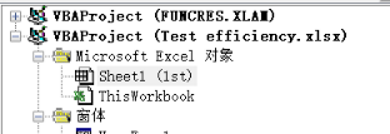
那么下边两行代码是完全一致的
Sheet1.Cells(1,1) = 1
Worksheets("1st").Cells(1,1) = 2
不仅仅是少打了几个字母,而且方便了以后随时修改名称。
6. 不要使用复制粘贴
刚开始使用VBA的时候,很多时候都是先录制宏然后进行代码修改,这样就保留了很多类似于 先activate一个表,然后select一个区域,然后copy然后再选择另外一个表进行paste的操作。
但是这个操作也是非常慢的,大概看数据量的不同和直接写入有几十倍以上的速度差。
其实更合适写起来也更方便的代码是,比如复制A1:A100到B1:B100,使用这样的代码
Range("B1:B100").value = Range("A1:A100").value
现在很多地方的excel都越来越大,需要从其他地方导入、处理再生产报告的时间越来越长甚至会卡死,浪费大量时间,这以上几点全部应用以后,相比完全不注意效率写的代码,一个同事在我简单调教以后运行差不多10分钟的代码只需要十几秒。
总之,让VBA运行速度更快的核心就是,停止excel工作表中的一切活动,尽量少读取和写入数据。然后祝大家工作愉快!




 本文介绍了提高VBA执行效率的多种方法,包括关闭屏幕刷新、禁用自动计算、关闭警告提示、禁用分页符、避免选择和激活对象、使用.Value2读取数据等。通过这些技巧,可以显著提升VBA代码在处理大量数据时的运行速度。
本文介绍了提高VBA执行效率的多种方法,包括关闭屏幕刷新、禁用自动计算、关闭警告提示、禁用分页符、避免选择和激活对象、使用.Value2读取数据等。通过这些技巧,可以显著提升VBA代码在处理大量数据时的运行速度。
















 1779
1779










